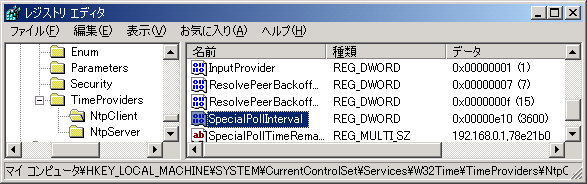●Windowsの時刻同期
Windowsに標準でついてくる機能を使って時間を合わせます。時刻を同期させる専用ソフトのような多機能さはないですが、手軽に合わせられるのが利点です。
●1回だけ同期させる
・コマンドプロンプトを使う
\\timesrvはタイムサーバーの名前。この方法はWindows 9x系でもNT系でも使えますが、タイムサーバーがWindowsであるかSambaの動いているUNIXでないと使えません。
1日に1回時刻を合わせる程度であるならば、以下のようなショートカットをスタートアップに入れておきます。
・Windows 9x系の場合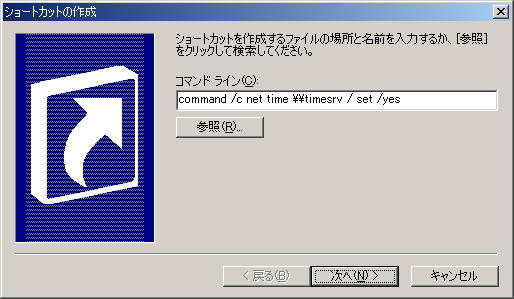
・Windows NT/2000/XP系の場合
・Win32Timeサービスを使う
この方法はWindows 2000で使うといいです。
まず、SNTPサーバーをセットします。timesrvはタイムサーバーのIPアドレスやホスト名が使えます。

・Windows XP インターネット時刻を使う
日付と時刻のプロパティから[インターネット時刻]を選択します。サーバーの欄に同期したいタイムサーバーを入力すると、自動的に同期が始まります。

Windows XPのインターネット時刻はデフォルトでは、1週間に1度しか同期しない。同期の間隔をもっと短くしたい場合には以下のレジストリの値を変更すればいいです(画像は3600秒(1時間)に1回同期させる設定)。
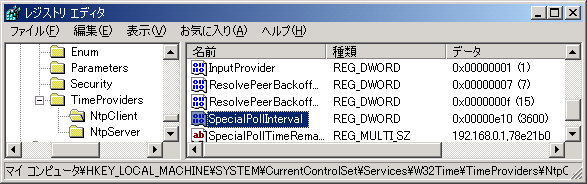
Windowsに標準でついてくる機能を使って時間を合わせます。時刻を同期させる専用ソフトのような多機能さはないですが、手軽に合わせられるのが利点です。
●1回だけ同期させる
・コマンドプロンプトを使う
\\timesrvはタイムサーバーの名前。この方法はWindows 9x系でもNT系でも使えますが、タイムサーバーがWindowsであるかSambaの動いているUNIXでないと使えません。
net time \\timesrv /set /yes・ショートカットを作る
1日に1回時刻を合わせる程度であるならば、以下のようなショートカットをスタートアップに入れておきます。
・Windows 9x系の場合
command /c net time \\timesrv /set /yes
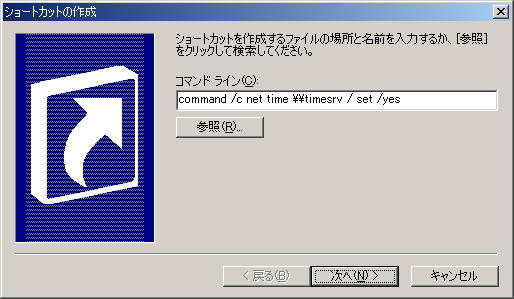
・Windows NT/2000/XP系の場合
cmd /c net time \\timesrv /set /yes●定期的に同期させる
・Win32Timeサービスを使う
この方法はWindows 2000で使うといいです。
まず、SNTPサーバーをセットします。timesrvはタイムサーバーのIPアドレスやホスト名が使えます。
net time /setsntp:timesrv複数あるときは、以下のように引用符でくくります。
net time /setsntp:"timesrv1 timesrv2"現在の設定を見るときは
net time /querysntp次にサービスを開始します。
net start w32timeサービスを停止するときは
net stop w32timeマシンの起動と同時にサービスを開始したいときは、[コントロールパネル]ー[管理ツール]ー[サービス]ー[Windows Time]で[スタートアップの種類]を自動にします。

・Windows XP インターネット時刻を使う
日付と時刻のプロパティから[インターネット時刻]を選択します。サーバーの欄に同期したいタイムサーバーを入力すると、自動的に同期が始まります。

Windows XPのインターネット時刻はデフォルトでは、1週間に1度しか同期しない。同期の間隔をもっと短くしたい場合には以下のレジストリの値を変更すればいいです(画像は3600秒(1時間)に1回同期させる設定)。
HKEY_LOCAL_MACHINE\System\CurrentControlSet\Services\W32Time\TimeProviders\NtpClient\SpecialPollIntervalSpecialPollIntervalで同期の間隔(秒)を調整できる。データ型は REG_DWORD。